|
<< Click to Display Table of Contents >> Leden |
  
|
|
<< Click to Display Table of Contents >> Leden |
  
|
Via het menu Systeem→Ledenbeheer→Leden komt u in het ledenbestand. Hier kunt u het volgende doen:
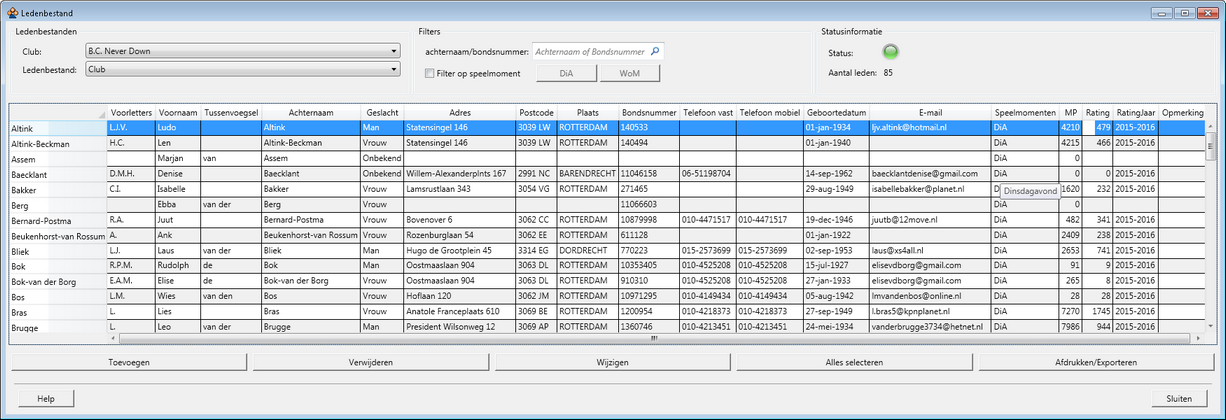
In het ledenbestandenvak ziet u de naam van uw club. Hieronder kunt u aangeven van welk ledenbestand u de leden wenst te zien.
In het filtervak kunt u zoeken op achternaam en bondsnummer door minimaal twee karakters in te typen gevolgd door Enter. U kunt ook filteren op speelmoment door het vinkje te zetten bij "Filter op speelmoment" en vervolgens de knop of knoppen in te drukken van de speelmomenten waarvan u de leden wilt zien. Maakt u geen keuze dan krijgt u de leden zonder speelmoment te zien.
In het statusinformatievak ziet u een lampje dat aangeeft of het scherm gereed is voor bewerkingen. Het lampje kan de volgende kleuren hebben:
| • | Groen: alle leden van het ledenbestand zijn geladen. U kunt nu bewerkingen uitvoeren. |
| • | Geel: de leden van het ledenbestand worden geladen. Wacht u tot het lampje groen wordt. |
| • | Rood: er is een fout opgetreden bij het laden. Indien deze fout zich consequent voordoet neemt u dan contact op met de helpdesk. Bewerkingen zullen waarschijnlijk niet slagen. |
| • | Grijs: er is geen verbinding met de database. U kunt de gegevens wel inzien, maar deze niet bewerken. Indien deze situatie zich consequent voordoet neemt u dan contact op met de helpdesk |
In het matrixvak ziet u de leden voor het geselecteerde ledenbestand. De eerste kolom toont de achternaam, deze blijft altijd zichtbaar, ook als u met de horizontale schuifbalk de gegevens van de meest rechtse kolommen wilt bekijken. Indien u dubbelklikt op de eerste kolom kunt u de gegevens van het geselecteerde lid bewerken. Door te klikken op de kolomkop kunt u de matrix sorteren op de gegevens in die kolom. Zo kunt u bij voorbeeld de leden sorteren op geboortedatum of op postcode. U kunt een enkel lid bewerken door dit met de muis te selecteren in de matrix en op de gewenste knop te drukken onder de matrix.
Wilt u een bewerking voor meerdere leden tegelijk uitvoeren dan kunt u deze met de Control toets of Shfit toets ingedrukt selecteren met de linker muisknop en vervolgens de gewenste actie selecteren door te klikken met de rechter muisknop:
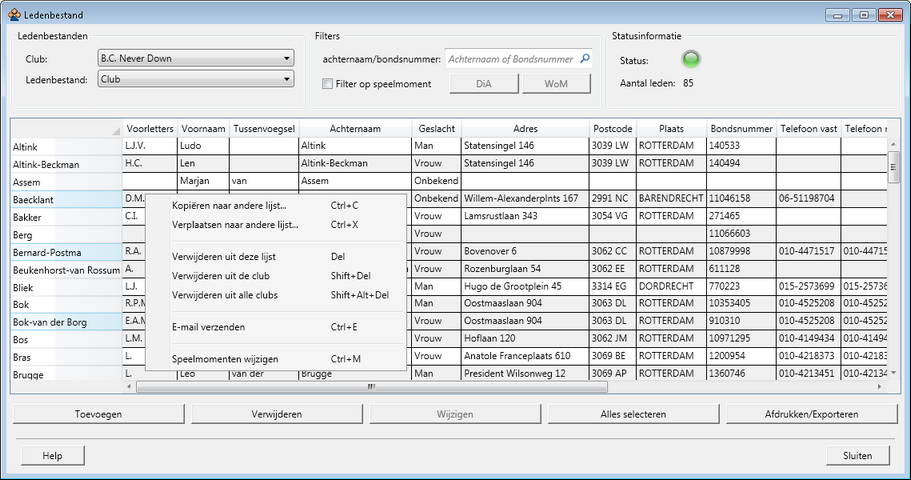
De acties van het rechtsklikmenu zullen worden uitgevoerd op de leden Baecklant, Bernard-Postma en Bok-van der Burg. Zoals u ziet kunt u de betreffende acties ook uitvoeren met behulp van het toestenbord. Zo zal Ctrl - X het proces starten om de drie geselecteerde leden te verplaatsen naar een andere ledenlijst.
De wijzigingen die u heeft aangebracht zullen pas worden doorgevoerd als u het scherm sluit, hetzij door gebruikt te maken van de knop "Sluiten", hetzij door gebruik te maken van het rode kruisje of de Escape toets. U kunt de wijzigingen dus niet tegenhouden. U kunt de wijzigingen echter wel ongedaan maken voordat u het scherm sluit via de "Ongedaan maken" functie. Deze roept u op met de toetscombinatie "Ctrl - Z".
Om een nieuw lid toe te voegen, drukt u op de knop Toevoegen. Er verschijnt dan een scherm waar u gegevens over de speler kunt invoeren.
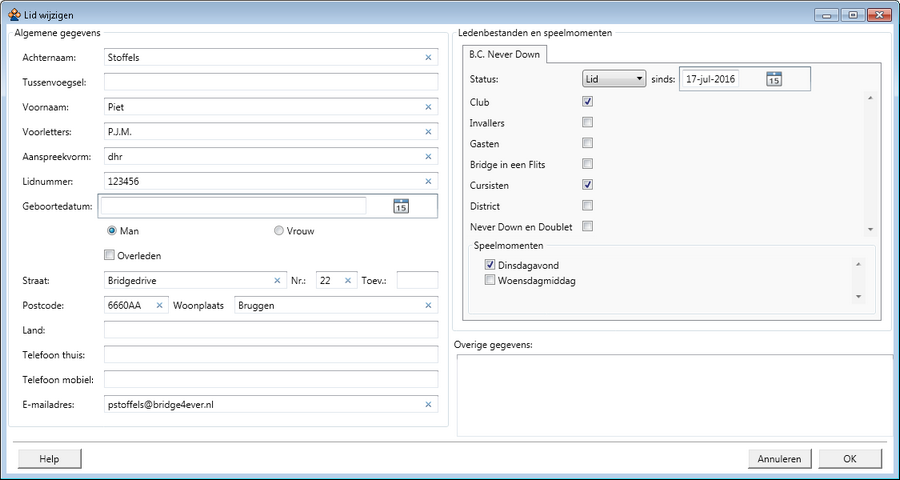
Bij algemene gegevens vult u naam, lidnummer (bondsnummer) en contactgegevens in. Bij ledenbestanden staat standaard het ledenbestand geselecteerd dat op het hoofdscherm geselecteerd staat, maar u kunt naar believen een speler meer dan één ledenbestand geven. U moet echter tenminste één ledenbestand voor het lid instellen. Tevens kunt u aangeven aan welke speelmomenten het lid deelneemt.
Geheel bovenin staat het ledenbestand waarin dit lid geplaatst zal worden. Indien u dit wilt wijzigen, selecteert u hier een ander ledenbestand.
Als u de gegevens van een eerder ingevoerd lid wilt wijzigen, selecteert u eerst de betreffende persoon en drukt dan op Wijzigen. U kunt ook dubbelklikken op de eerste kolom met de gegevens in het hoofdscherm. De gegevens van het lid worden weergegeven en u kunt deze naar believen wijzigen. Ook kunt u de speler in andere ledenbestanden plaatsen en het speelmoment wijzigen.
U kunt door het indrukken van de Control toets of de Shift toets met de muis meer dan één lid selecteren. Door met de rechtermuisknop te klikken krijgt u te zien welke acties mogelijk zijn:
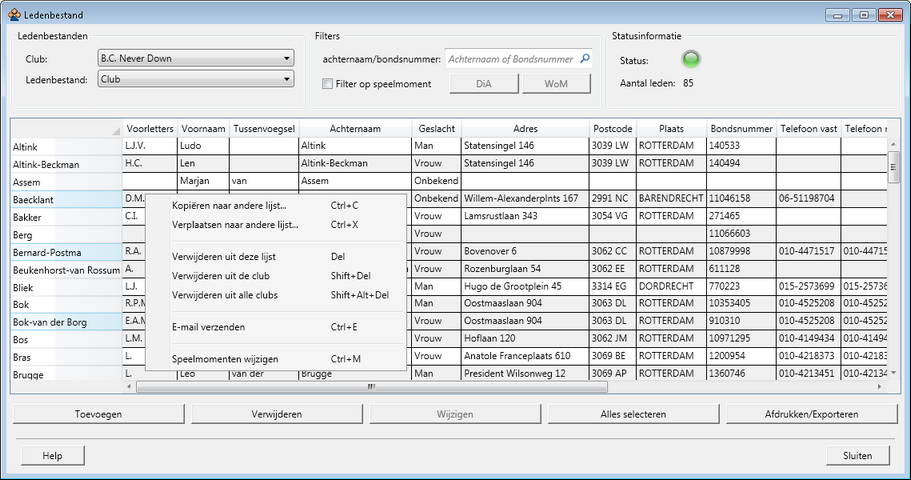
Als u een lid uit het bestand wilt verwijderen, selecteert u eerst dit lid en drukt dan vervolgens op Verwijderen. Een lid kan niet verwijderd worden als deze deelneemt in een competitie of zitting. Verwijderen is pas mogelijk als de competitie of zitting verwijderd is. U kunt meerdere leden tegelijk verwijderen door deze te selecteren met de muis terwijl u de Shift of Ctrl toets op het toetsenbord ingedrukt houdt.
U kunt leden verplaatsen of kopiëren naar een ander ledenbestand middels het rechtsklikmenu. Selecteer eerst de leden die u wilt verplaatsen of kopiëren, klik vervolgens met de rechtermuisknop een geselecteerd lid en kies voor verplaatsen of kopiëren. U kunt nu aangeven welk ledenbestand de leden moeten krijgen.
Vanuit het NBB-Rekenprogramma kunt u eenvoudig een e-mail sturen naar uw leden. Selecteer de leden in het ledenbestand naar wie u een e-mail wilt sturen en klik met de rechter muisknop en kies "E-mail verzenden". Uw e-mailprogramma wordt automatisch geopend en alle aanwezige e-mailadressen worden automatisch in het adresveld van de ontvanger geplaatst. U kunt nu het bericht typen en de e-mail vervolgens verzenden.Welk e-mail programma gekozen wordt is afhankelijk van uw instellingen in Windows.
Via het rechtsklikmenu kunt u ook het speelmoment wijzigen. U kunt slechts kiezen uit de speelmomenten die ingesteld staan voor de club via de algemene gegevens van het clubmenu,
Om het ledenbestand af te drukken of te exporteren drukt u op Afdrukken/Exporteren. Zie verderop in deze handleiding voor meer uitleg over deze functie.
Opmerking
| • | U kunt zelf instellen hoe u de namen van de spelers wilt weergeven in overzichten, indelingsschermen etc. Hiervoor gaat u naar Systeem→Instellingen en kiest u voor het tabblad Weergave. Selecteer de weergave van uw keuze. U kunt kiezen uit het weergeven van de volledige naam, alleen de achternaam of alleen de voornaam, of de volledige naam waarbij de achternaam eerst wordt vermeld. |
Zie ook